Czym byłaby solidna prezentacja multimedialna bez oprawy dźwiękowej? Muzyka w prezentacji pełnić może kilka zadań. Umilać pokaz jego odbiorcom, przedstawiać muzyczne produkty firmy, czy pełnić rolę znacznika, wykrzyknienia czy innego komunikatu dźwiękowego. Tak czy inaczej, sposób wstawiania pliku dźwiękowego jest identyczny. Jak więc dodać plik dźwiękowy do prezentacji w aplikacji PowerPoint 2016?
- W prezentacji przechodzimy na slajd, do którego dodamy dźwięk.
- Następnie przechodzimy na zakładkę Wstawianie i z sekcji Multimedia wybieramy przycisk Dźwięk.
- Teraz decydujemy, czy wstawiamy dźwięk w postaci pliku z naszego komputera, czy też nagrywamy nowy za pomocą podłączonego do komputera mikrofonu. W pierwszym przypadku wybieramy pozycję Dźwięk na moim komputerze, w drugim Nagraj dźwięk.
- Jeżeli wstawiamy plik z naszego komputera, w oknie wyboru pliku, odszukujemy go, wskazujemy i klikamy przycisk Wstaw.
- Jeżeli nagrywamy nowy, naciskamy odpowiedni przycisk i przystępujemy do nagrywania.
- Teraz pozostaje nam określić położenie paska kontroli dźwięku na slajdzie.
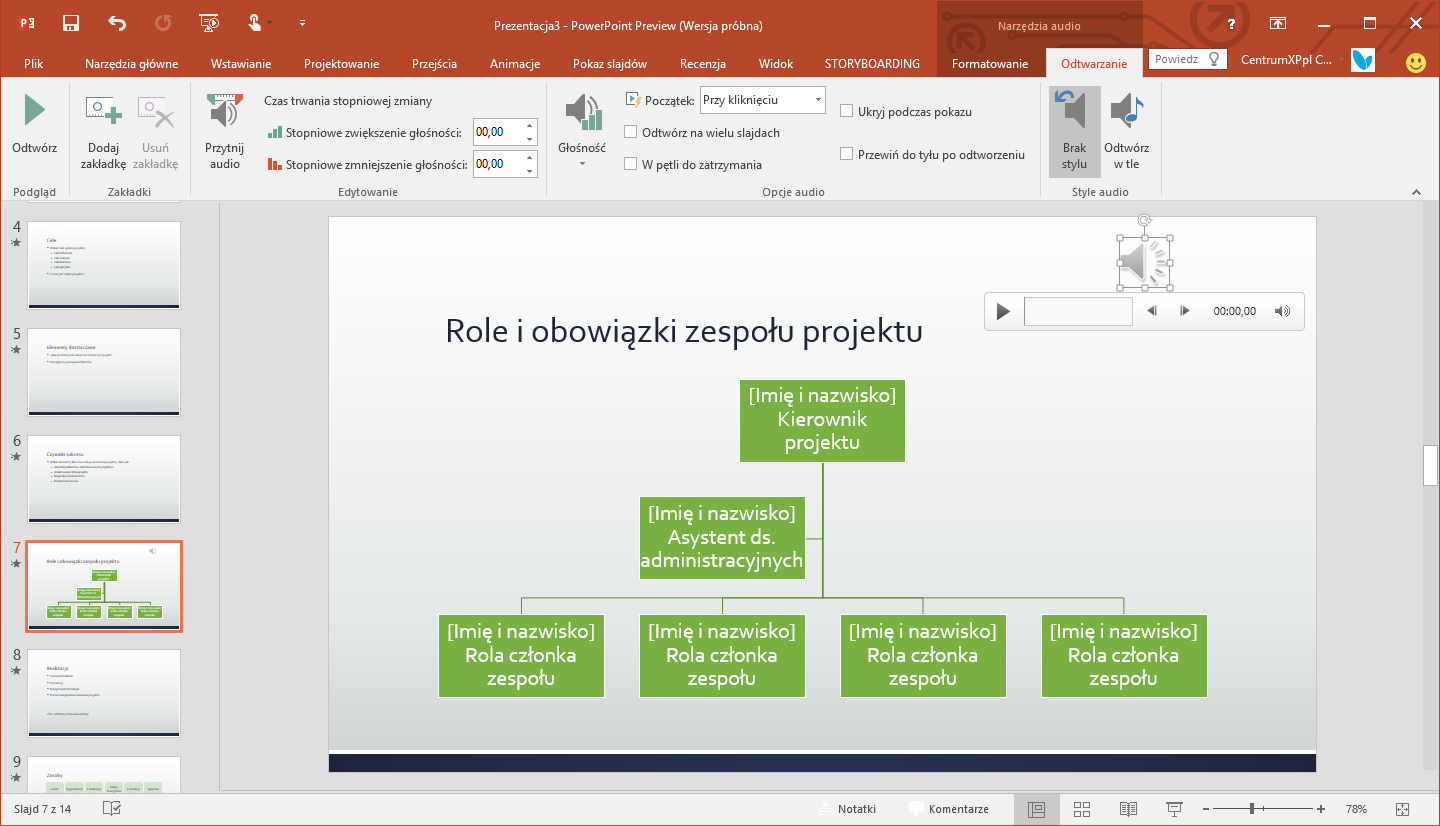
Po wstawieniu pliku dźwiękowego, na górnej belce aplikacji PowerPoint 2016 aktywna stała się kontekstowa wstążka Odtwarzanie, za pomocą której możemy odsłuchać utwór, podzielić go na sekcje, przyciąć, dodać efekt zwiększania/zmniejszania głośności oraz określić zasady odtwarzania. W tej ostatniej kwestii należy określić, czy muzyka ma być odtwarzana automatycznie po przejściu do slajdu, czy dopiero, gdy użytkownik ręcznie włączy odsłuch. Kolejne opcje umożliwiają włączyć odtwarzania w pętli, aż do przejścia do kolejnego slajdu, bądź w pętli przez całą prezentację, jeżeli zaznaczymy opcję Odtwórz na wszystkich slajdach. Z kolei jeśli pasek odtwarzania jest nam zbędny i nie chcemy aby przysłaniał treści na slajdzie, możemy go ukryć zaznaczając opcję Ukryj podczas pokazu.

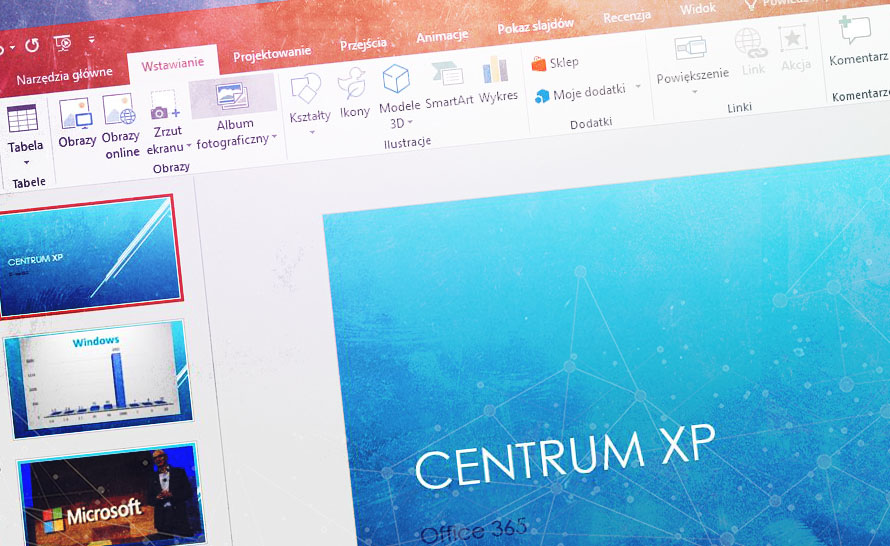
a8fe91a.jpg)